在我们的笔记本电脑中,有一样东东特别值得关注,这就是电池。有了它,我们才不会在意外停电时手忙脚乱,辛苦码出的文字也不会平白丢失。但和其他硬件稍有不同的是,你需要经常对你的电池进行打理。比如适当地对电池进行循环充放电操作、尽量减少一些深度放电次数等等。只不过这些看似琐碎的事儿,对于如今百忙的人们来说的确不太好记忆,因此最新版金山卫士4.1便开始加入一个新模块——PC电池卫士。
1. 电池检测
电池卫士并不是一个单独组件,而是附属于金山卫士4.1(目前还是开发版)中的一个子模块,可以通过顶端工具栏直接进入。首次进入界面时有点像电脑体检,软件会要求你先对当前电池进行一个检测。当然检测的过程没啥好说的,毕竟所有程序都是自动运行,你所要做的仅仅是点击“立即检测”然后盯住屏幕看即可。
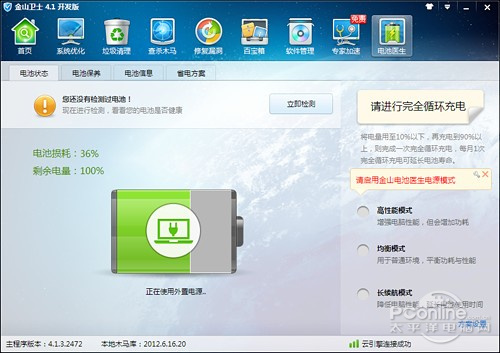
图1电脑常识
检测内容包括“损耗程度”、“完全循环充电”、“电池召回”、“电池温度”、“使用年限”、“电池芯片信息检测”、“充电阈值”等七项内容,多数是通过电池芯片读取。当然如果你的电池芯片不支持的话,就会得到和俺差不多的画面——没有显示。
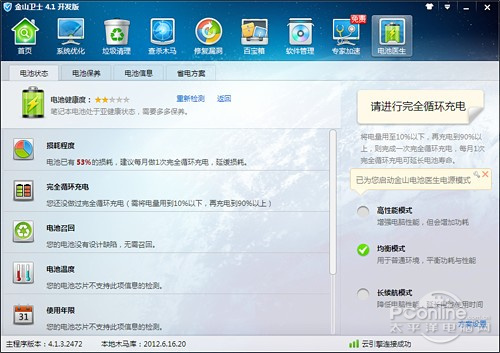
图2
正如笔者先前预料,自己这台电脑上的电池确实有些超负荷运行了,损耗度竟然已经高达53%,难怪经常用着用着就会有自动断电的情况。而且电池卫士还给出了一个总评语——“电池亚健康,多保养”。呵呵,听起来总有点像想吃点啥就吃点啥!
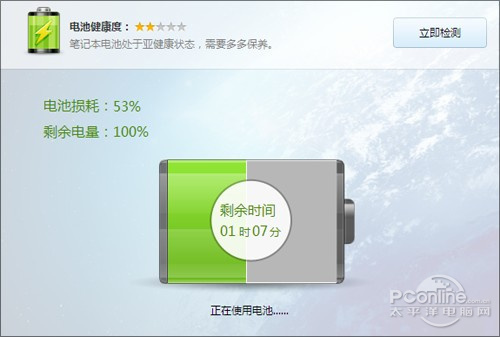
图3
2. 电池保养技巧
虽然号称电池卫士,但软件却未内置那种所谓的一键充放电功能。点击“电池保养”后,它给出的仅仅是一个简单的电池生命曲线图,通过记录每天的电池损耗情况,然后用图表将损耗变化表示出来。
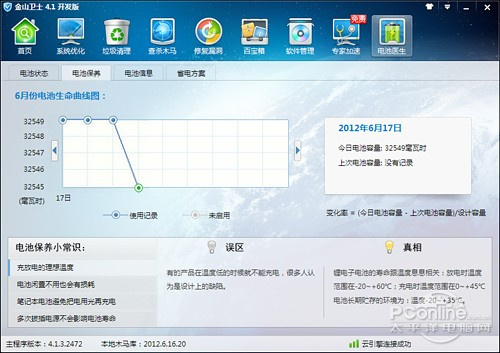
图4
面板底端是一组有关电池保养的小常识,分成真相和误区两个面板,日常学习学习还是很有帮助的。如果我们进行了标准的循环充放电操作(用到20%后再充电至100%),软件会自动记下这个值,并在首页右上角提示出下一次的循环充电时间。
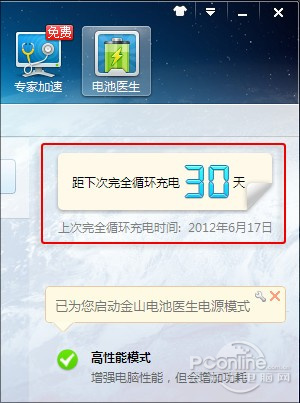
图5
3. 电池详细信息
电池面板用以向用户提供一些与电池有关的基本信息,分为左右两个面板,其中左侧为电池资料,右侧为电脑资料。其中一些日常很难见到的电池信息如设计电量、电池电压、电池功率等等,都可以在这里看得一清二楚。不过和“电池状态”一样,这里的很多内容也源自电池芯片,因此不同电脑的显示结果可能并不一样。
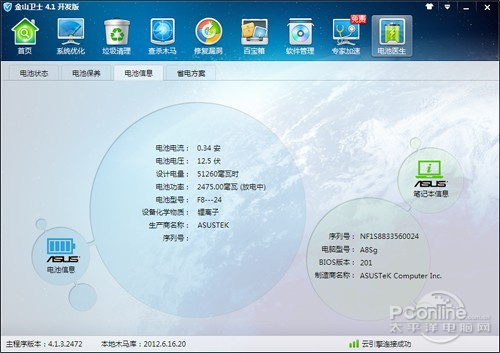
图6
4. 场景模式
电池卫士的电源方案和Win7的很像,但相比Windows 7,它的强项在于不但提供了丰富的硬件可控性,还破天荒地添加了软件控制。当然这种控制并不是让某个软件节能后运行,而仅仅是将一些目前并不常用的程序直接关闭(一般都是后台程序),当然这种关闭还是比较人性化的。一般来说电池卫士仅会自动关闭一些极不常见软件,而对于网银、Photoshop之类的一般化软件都是询问关闭。此外你也可以通过“省电方案”面板,自行编辑软件关闭列表,就像设置启动软件一样容易。
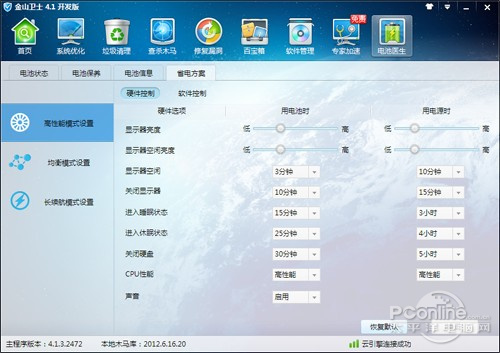
图7

图8
和Win7电源管理一样,电池卫士默认也提供了“高性能”、“均衡”、“长续航”三种电源方案,通过电池卫士首页可以快速切换。
5. 右键快捷菜单
在任务栏系统托盘处,电池卫士新增了一个电源图标,能够和Win7电源图标一样实时显示最新电量。不过和Win7相比,它的功能更加强大,比如我们可以通过右键直接调出任务面板。在这里,你可以一键修改电源方案,快速查看电池损耗,甚至它还提供了一组硬件快捷按钮,用以快速关闭某些不常用硬件。当然和很多类似功能一样,在快捷面板的最上方,是电池医生的快捷入口,通过它也能快速进入电池医生的主界面。
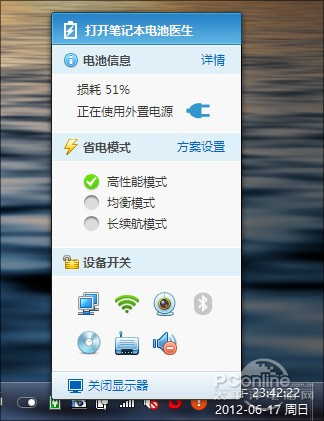
图9
后记
总体来说这款金山电池卫士,有点像一个电池健康度的记录本,通过简单的状态监测帮助用户更好地维护电池。但从上面的文章可以看出,目前来看电池卫士的功能还比较单一,并没有什么特别的维护功能出现。尤其是它的电池损耗统计,统计的结果仅仅是为用户做出一个评价。当然由于模块尚处于功能研发期,功能的不完善还是有情可原,但希望开发组还是能够明确电池卫士的初衷,避免让其成为一个没多少用途却又占据空间的鸡肋模块。